Win10突然无法打开内置应用怎么办?Win10无法打开内置应用解决方法
发布时间:2017-04-01 10:40:35作者:知识屋
现在大部分用户应该使用的是win10系统吧!如果你是刚安装win10系统,很有可能会遇到这样的问题:无法打开自带APP了,比如天气、图片、日历等,点击时会提示“无法打开这个应用”。还是很郁闷的,难道要再重新安装吗?不需要,小编就教大家两种方法。
方法1. 开启UAC
1. 点击Cortana搜索框,输入“UAC”,启动“更改用户账户控制设置”面板;
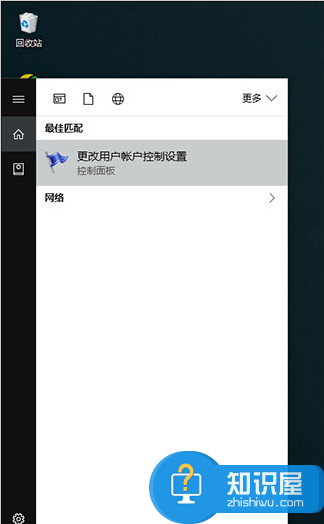 2.将滑杆选至除最后一档外的其他档;
2.将滑杆选至除最后一档外的其他档;
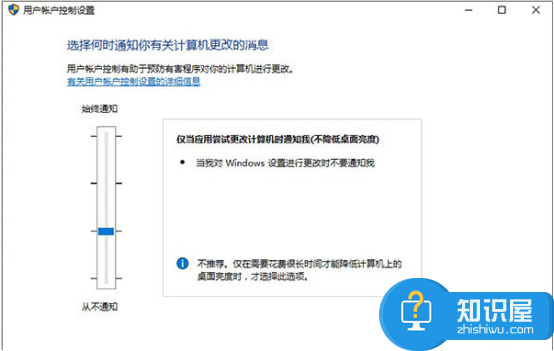
- 再次打开内置APP,你会发现APP又能正常打开了;
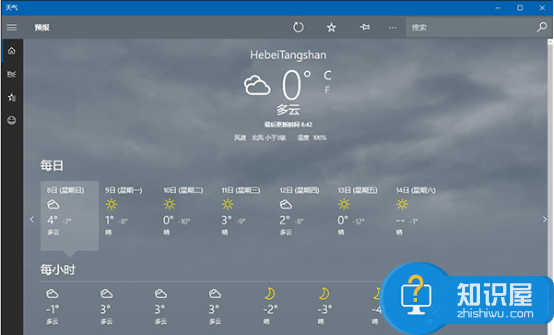
方法2. 修改当前用户权限
1. 右键点击“此电脑”→“管理”,打开“计算机管理”面板;
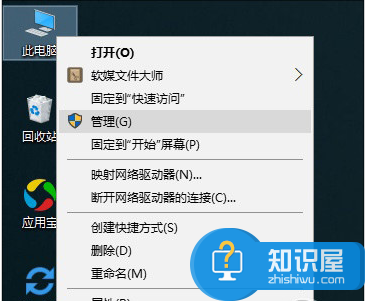
2.找到并展开“本地用户和组”→“用户”,打开用户管理面板,找到你的账号;
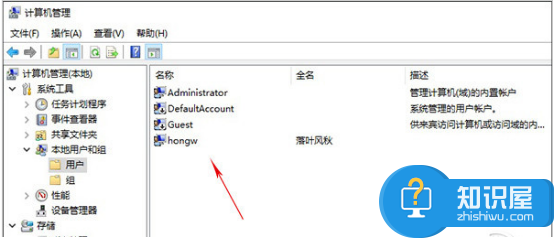
- 双击你的账号,切换到“隶属于”标签,如果发现当前账户正处于“Administrators”组内,则删除它;
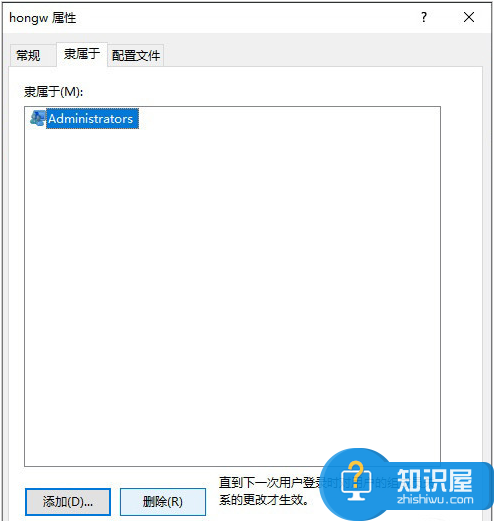
- 点击“添加(D)…”,在“输入对象名称来选择”框内输入“Users”,点击确定将当前账户加入“Users”组中;

- 确定后重启计算机,再去试一试之前打不开的APP,都能打开了。
以上两种方法基本上就能解决win10无法打开内置应用的问题了,同样适用于win8。
(免责声明:文章内容如涉及作品内容、版权和其它问题,请及时与我们联系,我们将在第一时间删除内容,文章内容仅供参考)
相关知识
软件推荐
更多 >-
1
 一寸照片的尺寸是多少像素?一寸照片规格排版教程
一寸照片的尺寸是多少像素?一寸照片规格排版教程2016-05-30
-
2
新浪秒拍视频怎么下载?秒拍视频下载的方法教程
-
3
监控怎么安装?网络监控摄像头安装图文教程
-
4
电脑待机时间怎么设置 电脑没多久就进入待机状态
-
5
农行网银K宝密码忘了怎么办?农行网银K宝密码忘了的解决方法
-
6
手机淘宝怎么修改评价 手机淘宝修改评价方法
-
7
支付宝钱包、微信和手机QQ红包怎么用?为手机充话费、淘宝购物、买电影票
-
8
不认识的字怎么查,教你怎样查不认识的字
-
9
如何用QQ音乐下载歌到内存卡里面
-
10
2015年度哪款浏览器好用? 2015年上半年浏览器评测排行榜!


















































